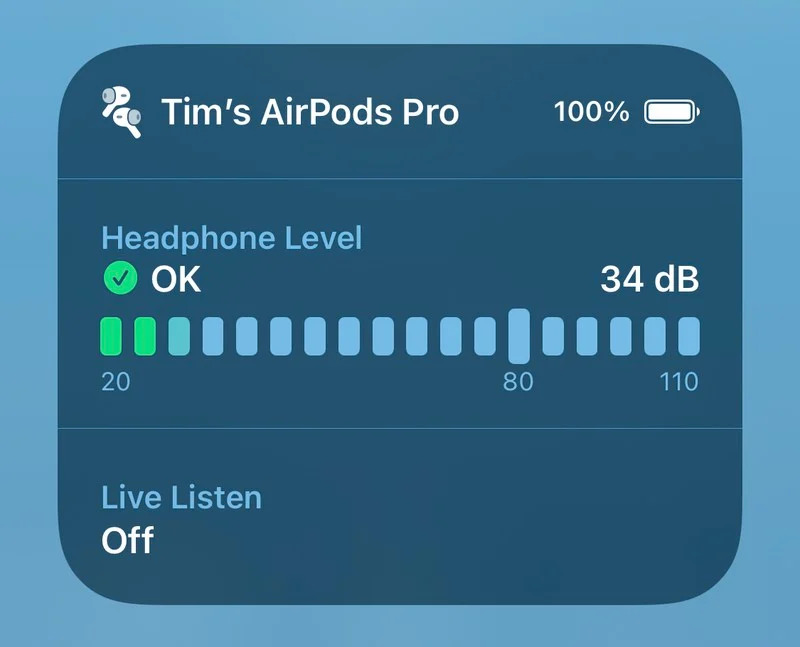iOS 13 Apple đã giới thiệu tính năng về âm thanh mới trong ứng dụng Health để bảo vệ tai người dùng khỏi ảnh hưởng khi nghe âm thanh lớn trong thời gian dài, và lần này trên iOS 14 Apple đã nâng cấp khả năng đo âm lượng âm thanh trong thời gian thật.
Trên iOS 13, Apple ra mắt tính năng Headphone Audio Level để bạn có thể xem được mức độ âm lượng bạn nghe qua tai nghe thông qua ứng dụng Health. Ứng dụng sẽ phân loại âm lượng bạn đang thiết lập cho tai nghe. Lúc này bạn sẽ thấy chi tiết các thông tin về mức âm lượng âm thanh mà bạn sử dụng trong giờ qua, tuần qua, tháng qua và thậm chí cả năm qua. Tại đây, Apple sẽ phân loại số liệu thành OK hoặc Loud, khi bạn nghe nhạc với âm lượng dưới 80dB thì sẽ được gắn mác là OK nhưng ngược lại, trên 80dB và thường xuyên lặp lại sẽ được gắn mác là Loud và như vậy thì sẽ ảnh hưởng tới tai.
 Theo Tổ chức Y tế Thế giới khuyến cáo rằng việc nghe âm lượng 90dB trong 30 phút mỗi ngày sẽ ảnh hưởng tới tai và khả năng nghe của bạn, ngoài ra tổ chức cũng cho biết các mức độ dưới đây:
Theo Tổ chức Y tế Thế giới khuyến cáo rằng việc nghe âm lượng 90dB trong 30 phút mỗi ngày sẽ ảnh hưởng tới tai và khả năng nghe của bạn, ngoài ra tổ chức cũng cho biết các mức độ dưới đây:
- 80dB, giới hạn: Khoảng 5 tiếng / ngày
- 85dB, giới hạn: Khoảng 2 tiếng / ngày
- 90dB, giới hạn: Khoảng 30 phủt / ngày
- 95dB, giới hạn: Khoảng 10 phút / ngày
- 100dB, giới hạn: Khoảng 3 phút / ngày
Nhưng trên iOS 14, Apple đã nâng cấp tính năng này lên cho phép bạn có thể theo dõi mức độ âm lượng ảnh hưởng thế nào trong thời gian thật. Cụ thể là bạn sẽ có thể xem được mức âm lượng mà bài hát hay bộ phim phát qua tai nghe sẽ ảnh hưởng như thế nào trong thời gian chứ không phải chung chung như trên iOS 13. Dưới đây là cách bật tính năng này:
- Mở ứng dụng Cài đặt trên iPhone hoặc iPad đang chạy iOS 14, iPadOS 14
- Nhấn vào mục Trung tâm điều khiển
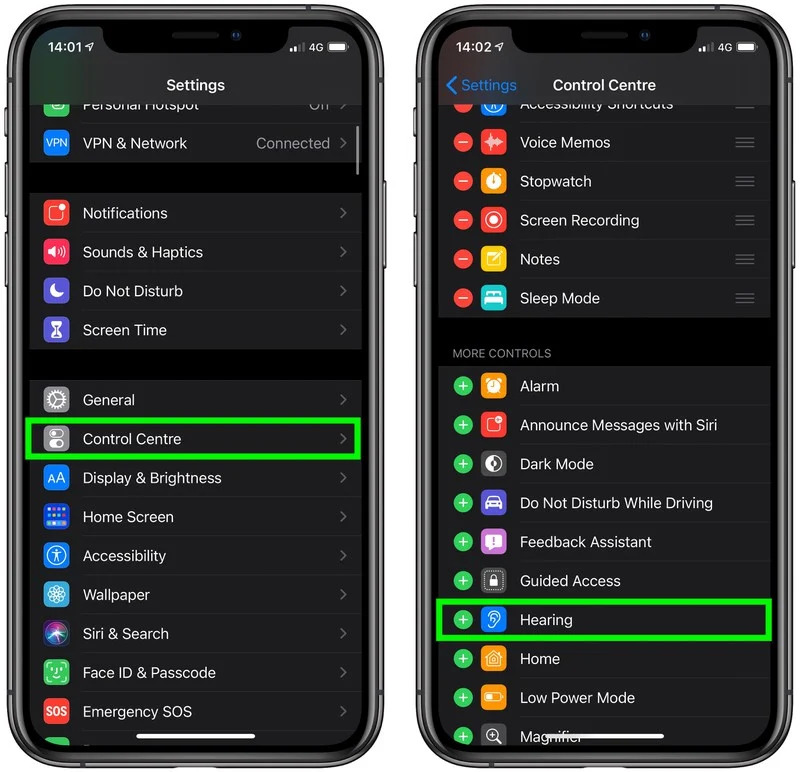
- Kéo xuống và tìm mục Nghe, nhấn vào dấu + màu xanh bên cạnh là đã bật tính năng này trong Trung tâm điều khiển của iPhone, iPad
Để dùng được biểu đồ đo mức độ âm lượng, khi bạn sử dụng iPhone hoặc iPad cùng với tai nghe thì hãy làm theo cách dưới đây:
- Mở Trung tâm điều khiển: đối với iPad với nút Home, nhấn hai lần liên tiếp vào nút Home; đối với iPhone 8 trở về trước, trượt từ cạnh dưới màn hình lên; đối với iPad Pro 2018 hoặc iPhone X trở về sau, trượt từ góc phải cạnh trên màn hình xuống.
- Sau đó tìm mục Nghe mà bạn đã thêm vào Trung tâm điều khiển, nếu bạn đang nghe ở mức độ âm thanh không ảnh hưởng tới tai, nút này sẽ có màu xanh, nhưng nếu đang nghe ở mức độ vượt qua 80dB thì nút này sẽ có mày vàng cảnh báo cho bạn
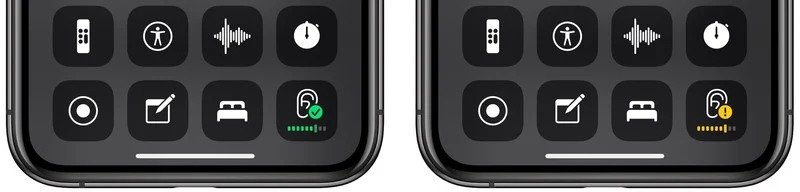
- Để biết thêm chi tiết về mức độ âm thanh, bạn nhấn nút Nghe thì một bảng tổng quát sẽ hiện ra